режим на съвместимост прозорци 7 и Windows 8
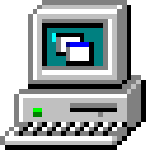
Ще започна с последната точка и даде пример, който аз трябваше да се изправи пред много често - има проблеми със съвместимостта, след като инсталирате Windows 8 на компютъра не работят инсталирането на драйвери и софтуер, ще се покаже съобщение, че текущата версия на операционната система не се поддържа или в програмата. Най-простият и най-често работен разтвор - изпълнение на инсталацията на Windows 7 режим на съвместимост, в този случай почти винаги вървят добре, защото това са две версии на операционната система са почти едни и същи, просто вградения инсталатор проверка алгоритъм "знае" за съществуването на Групата на осемте, когато бе пуснат по-рано, и че докладите за несъвместимост.
С други думи, режим за съвместимост на Windows ви позволява да стартирате програми, които имат проблеми при стартирането в тази версия на операционната система, която е инсталирана в момента, така че те "повярвали", който започна в един от предишните версии.
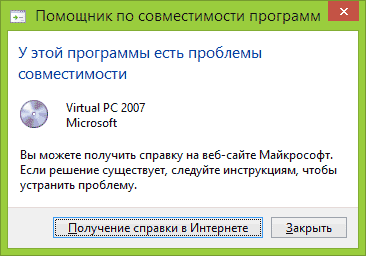
Внимание: Не използвайте режим на съвместимост с антивирусни програми, за да сканира и да определи вашите системни файлове, дискови комунални услуги, тъй като това може да доведе до нежелани последици. Също така аз препоръчвам да се търси, както и дали в официалния сайт на разработчика на програмата ви трябва съвместима версия.
Как да работите с програма в режим на съвместимост
На първо място, ще ви покаже как да стартирате програмата в режим на съвместимост с Windows 7 и 8 (или 8.1) на ръка. Това се прави много просто:
- Щракнете с десния бутон върху изпълнимия файл (EXE, MSI, и т.н.), контекстното меню изберете "Properties".
- Щракнете върху "Съвместимост", проверете "Пусни тази програма в режим на съвместимост" и в списъка, изберете версията на Windows, която искате осигури съвместимост.

- Можете също така да зададете началото на програмата от името на администратора, за да се ограничи резолюцията и броя на използваните цветове (може да са необходими за по-старите 16-битови програми).
- Натиснете бутона "ОК", за да се прилага режим на съвместимост за текущия потребител или "Промяна на настройките за всички потребители", за да се приложи за всички потребители на компютъра.
След това можете да се опитате да стартирате програмата отново, този път той ще се проведе в режим на съвместимост за избраната версия на Windows.
В зависимост от това коя версия, което правите по-горе стъпки, списък с наличните системи ще бъдат различни. В допълнение, някои от елементите не може да бъде на разположение (например, ако искате да стартирате програма за 64-битова в режим на съвместимост).
Автоматични настройки съвместимостта на приложенията за програмата
Windows има вградена съвместимост помощник програма, която е в състояние да се опита да се определи в какъв режим, който искате да програмирате, за да работи по желание.
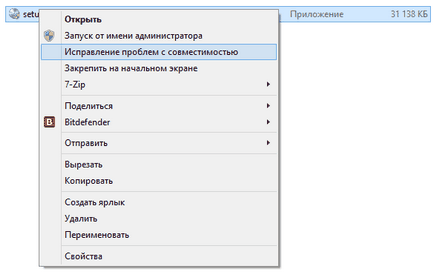
За да го използвате, щракнете с десния бутон на изпълнимия файл и изберете "Поправка на проблеми със съвместимостта."
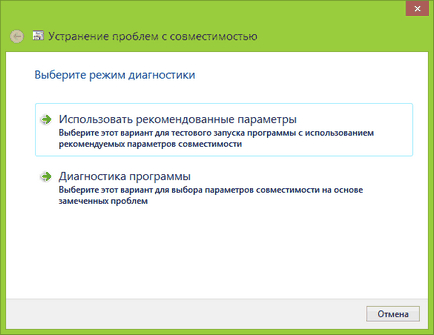
Се прозорец "Отстраняване на проблеми", а след това два избора:
В много случаи, автоматично избиране и стартирането на програмата в режим на съвместимост с помощта на помощника е съвсем приложима.
Така че тук е необходима курс на действие:
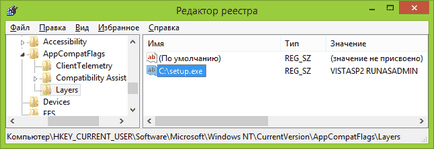
Може би стартирането на програмите в режим на съвместимост ще ви помогне да поправите всички грешки, които възникнаха. Както и да е, повечето от тези, които са създадени за Windows Vista и Windows 7 трябва да работи в Windows 8 и 8.1, както и програмите, написани за XP с висока степен на вероятност, може да се пусне в седемте (или да използвате XP Mode).
И изведнъж, и това ще бъде интересно: